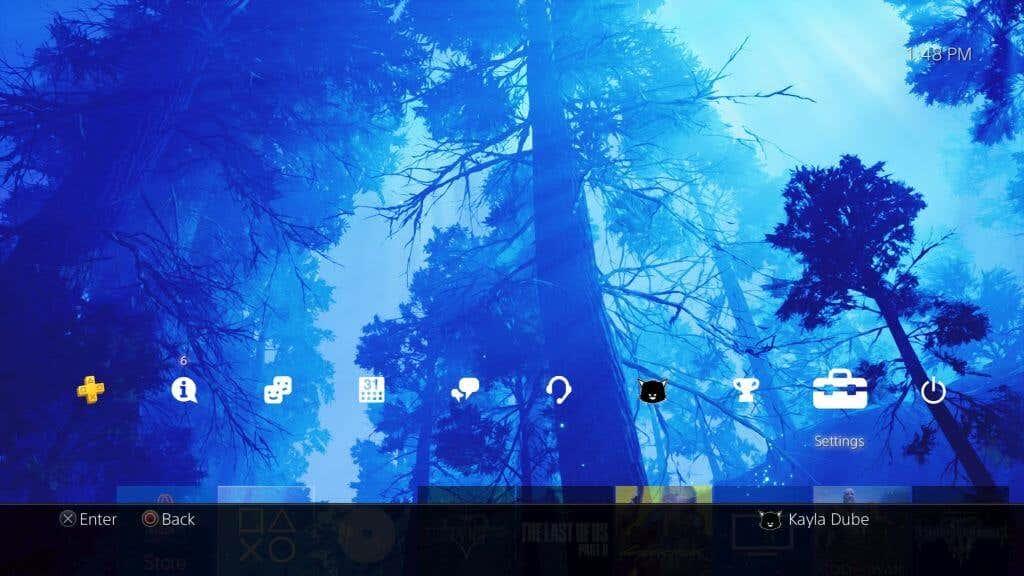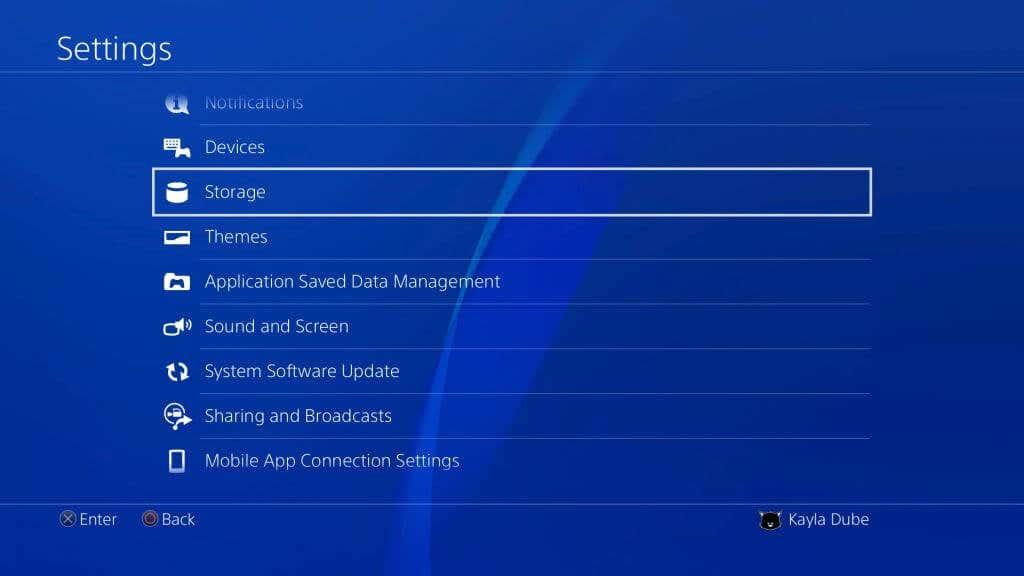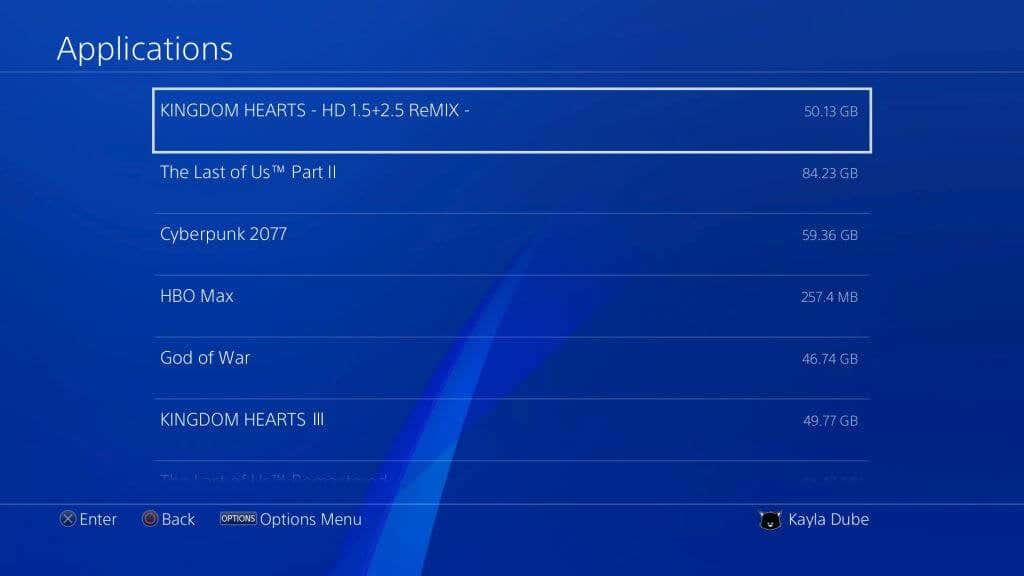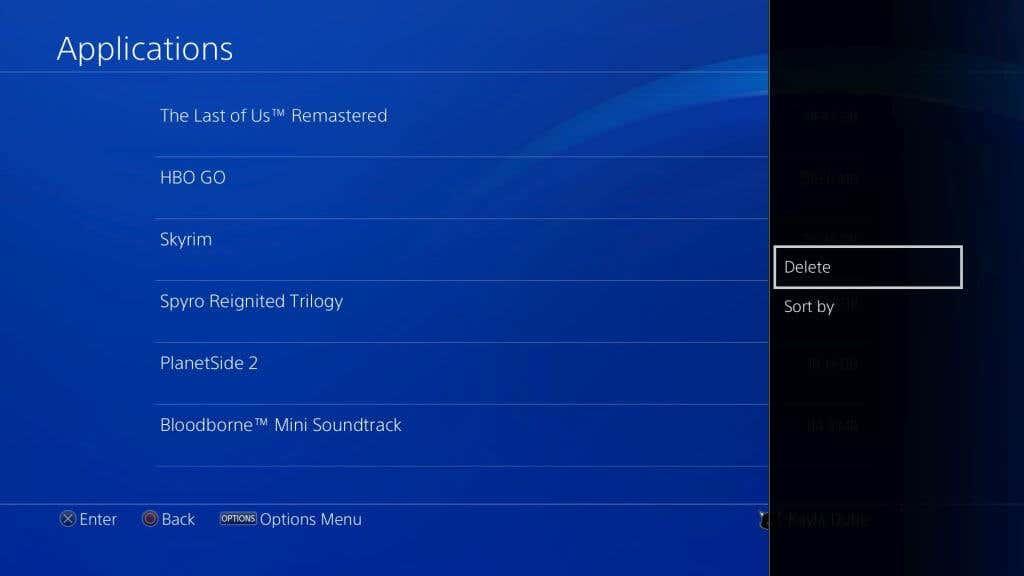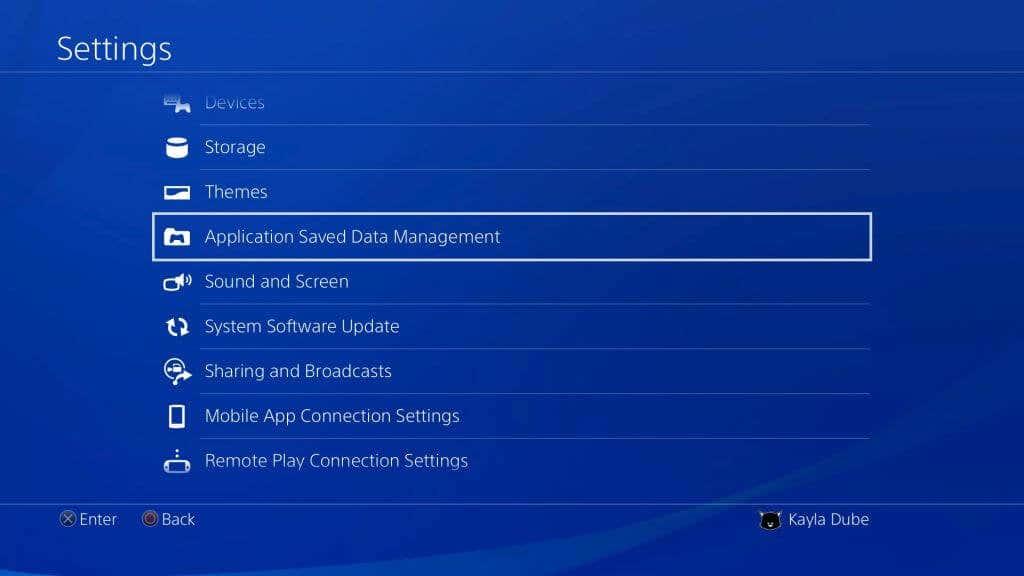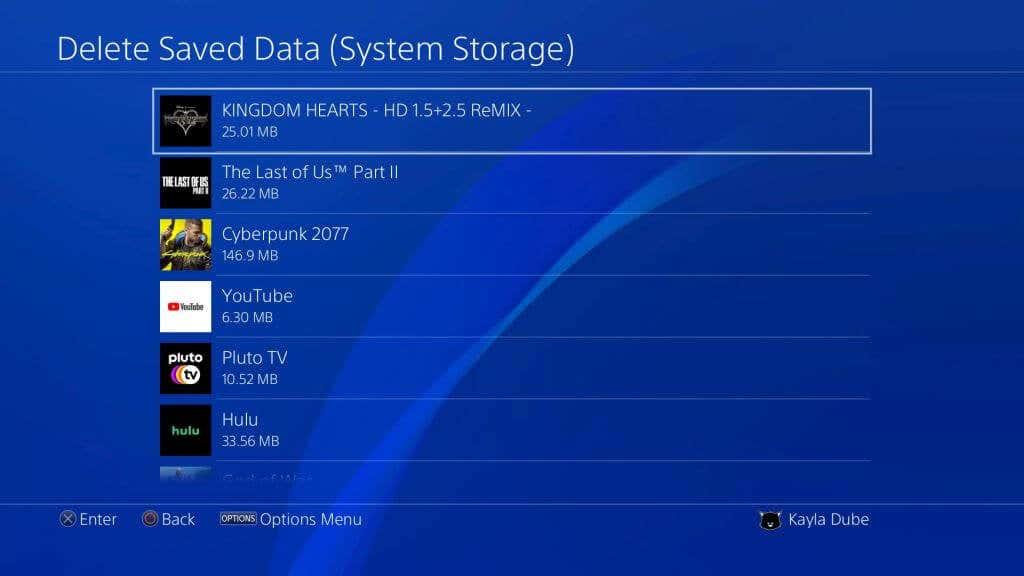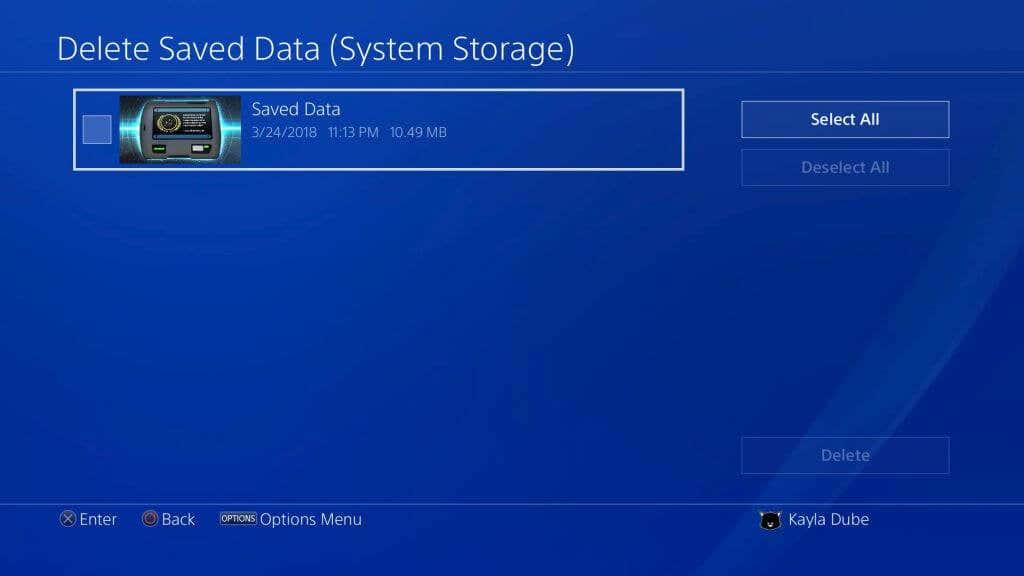Mängud ja rakendused võivad Playstation 4-s võtta palju ruumi, seega on oluline teada, kuidas nendest mängudest liigseid andmeid eemaldada. Kui teie konsoolil hakkab mänguandmete tõttu ruum otsa saama, jätab see vähe ruumi tulevaste konsoolivärskenduste või uute PlayStationi mängude jaoks .
Saate hõlpsasti eemaldada mängude või rakenduste andmed, mida te enam ei mängi või mida te oma konsoolil ei soovi, ja kui te ei soovi mänguandmeid täielikult eemaldada, on olemas ka võimalus eemaldada ainult oma mängude salvestatud andmed. Sellest artiklist saate teada, kuidas seda mitmel erineval viisil teha.

Kuidas mänguandmeid kustutada
PS4 mänge või mängusalvestusi on lihtne desinstallida otse PS4 seadetest. Ükskõik millise neist kustutamiseks järgige neid samme.
- Funktsioonide menüü avamiseks liikuge PS4 avakuval d-padi või analoogjuhtkangiga üles. Seejärel kerige lõpuni ja valige Seaded .
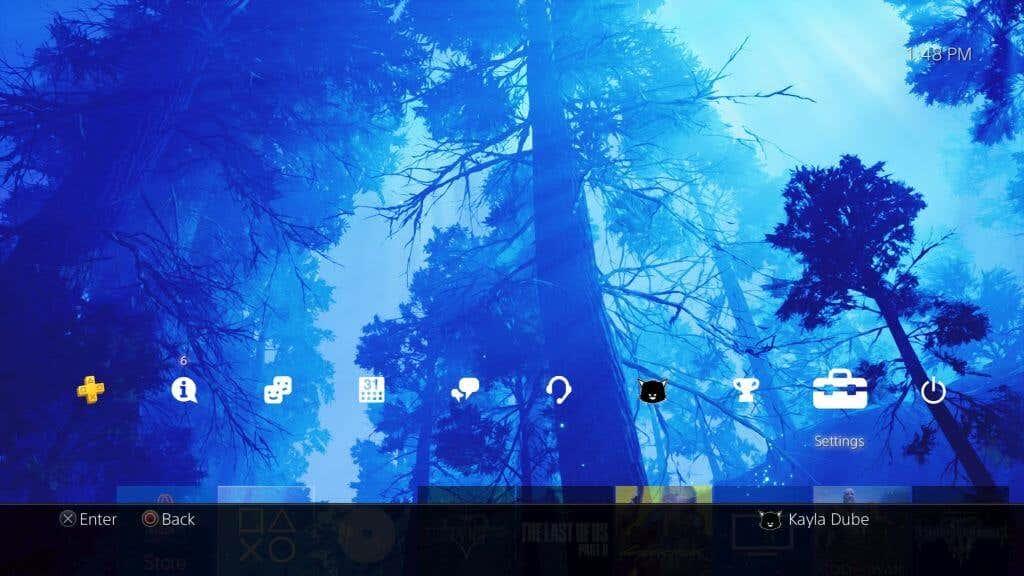
- Kerige valikuid allapoole, kuni jõuate jaotiseni Salvestusruum , ja valige see. Seejärel valige Süsteemi salvestusruum > Rakendused .
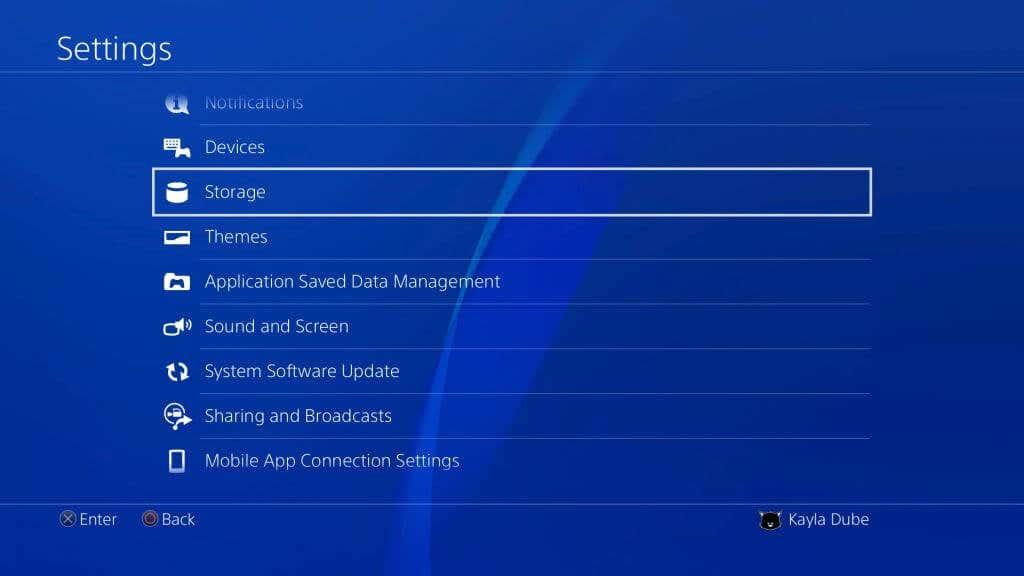
- Siit leiate mängud, mida soovite kustutada. Lisaks igaühele näete, kui palju ruumi mäng võtab, mis aitab teil kindlaks teha, mis kõige rohkem ruumi võtab.
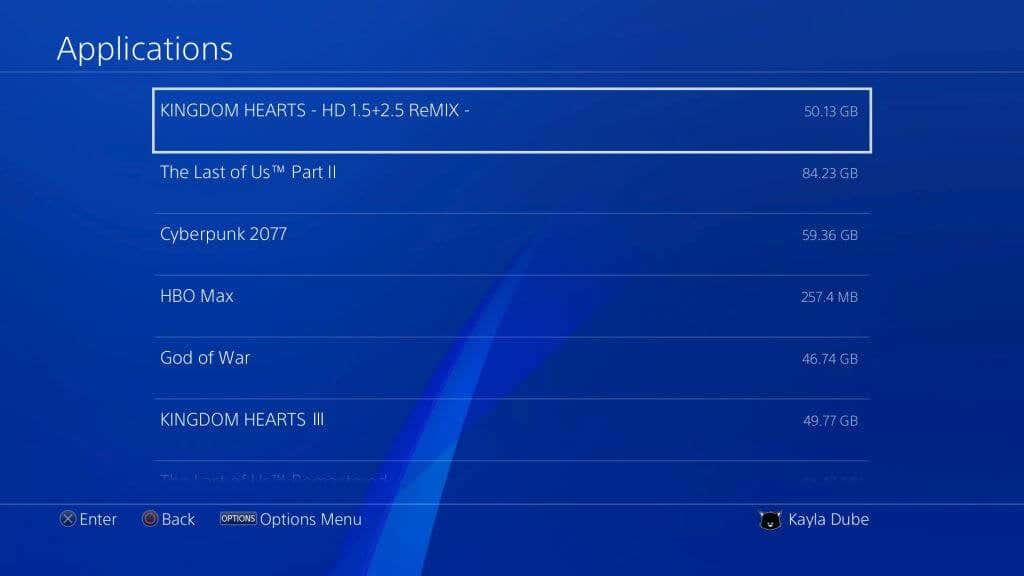
- Kui leiate mängu, mida soovite kustutada, tõstke see esile ja vajutage oma kontrolleri nuppu Valikud . Seejärel valige Kustuta .
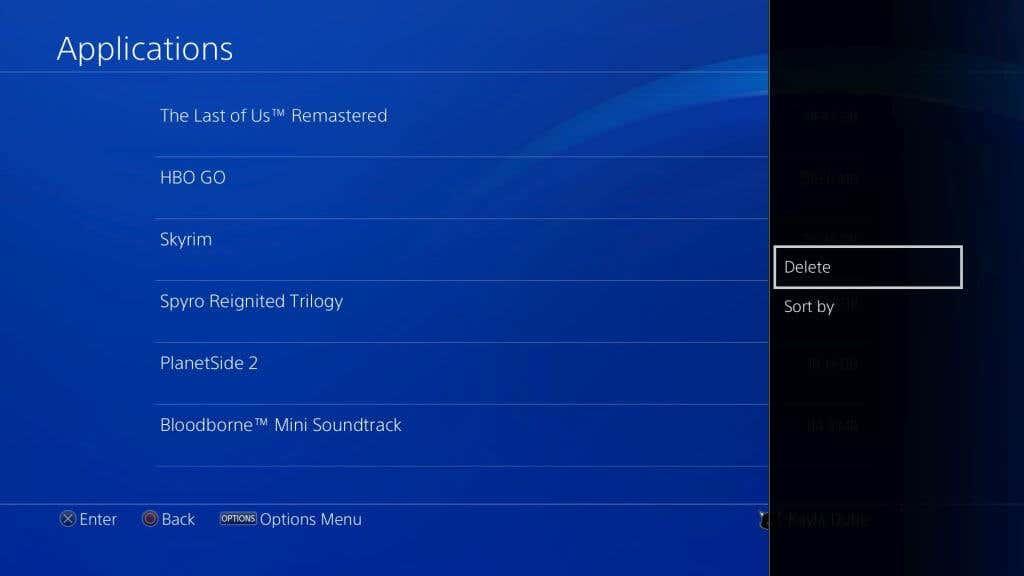
Kui te ei soovi kõiki oma mänguandmeid kustutada, võite valida ainult salvestatud mänguandmete kustutamise. Samuti, kui kustutate mängufaili, ei kustutata salvestatud andmeid automaatselt, seega on seda vaja teha, kui soovite mängu täielikult kustutada.
- Minge tagasi menüüsse Sätted ja valige Rakenduse salvestatud andmete haldamine > Süsteemi salvestusruumi salvestatud andmed .
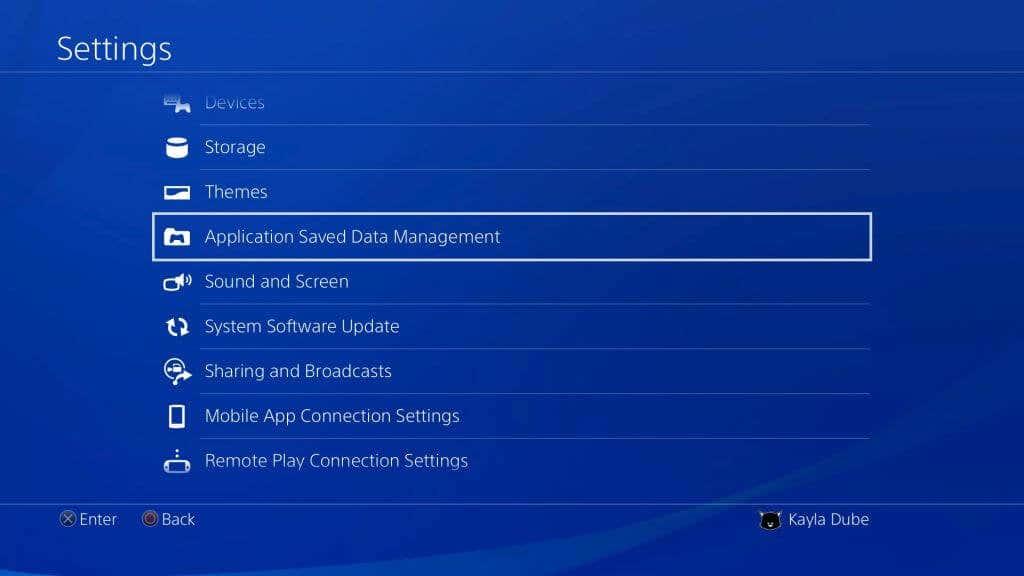
- Sirvige loendit, et leida, millise mängu jaoks soovite salvestatud andmed kustutada. Seejärel valige see ja valige, milliseid salvestusfaile soovite kustutada.
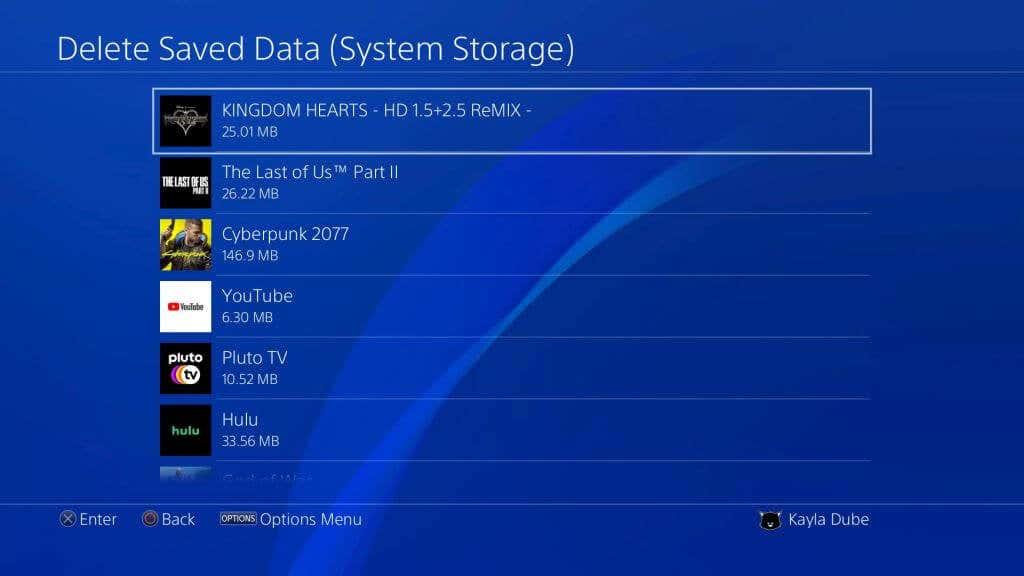
- Valige Kustuta .
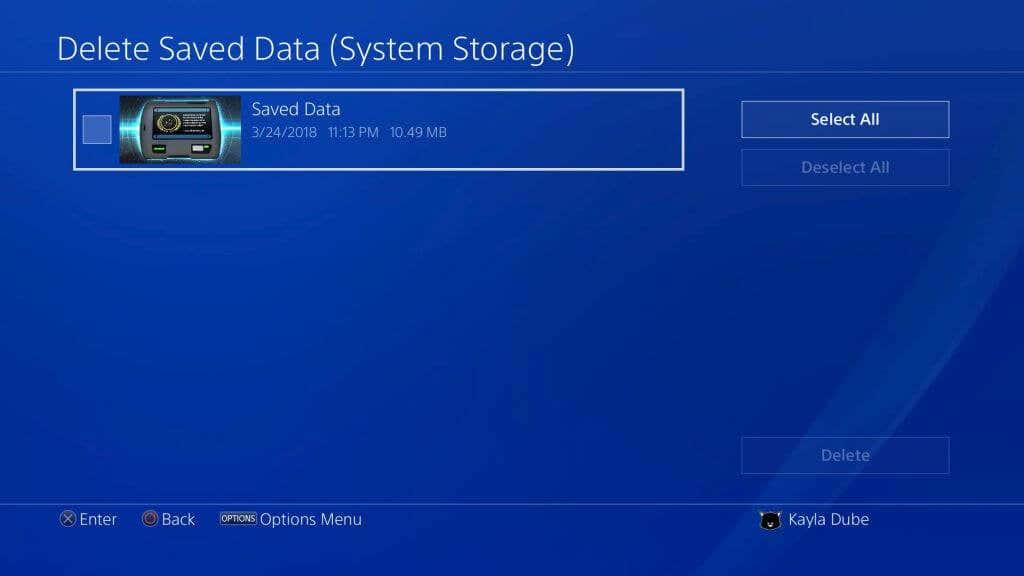
Nüüd kustutab PS4 teie mängu ja/või salvestab andmed ning teie salvestusruum peaks suurenema. Kui soovite oma salvestusruumi suurust kontrollida, avage seadetes jaotis Salvestusruum .
Mängu salvestusandmete kopeerimine USB-le
Kui te ei soovi mängu salvestatud andmeid kustutada, kuid vajate siiski seda väärtuslikku salvestusruumi oma PS4-s, saate selle asemel andmed USB-draivi varundada. Seda on lihtne teha ja te ei pea otsustama salvestusruumi või mängu vahel.
- Hankige USB-draiv ja ühendage see mõnda oma süsteemi USB-porti.
- Avage PS4- s Seaded > Rakenduse salvestatud andmete haldamine > Süsteemi salvestusruumi salvestatud andmed > Kopeeri USB-mäluseadmesse .
- Valige, millise mängu andmed soovite kopeerida. Seejärel valige soovitud salvestusandmed või valige Vali kõik .
- Valitud andmete edastamiseks valige Kopeeri .
Kui kopeerite juba USB-draivi salvestatud andmeid, võite saada teate Kas soovite need salvestatud andmed üle kirjutada? Selleks saate valida Jah või tühistamiseks Ei . Nüüd on teie mängu salvestatud andmed teie USB-mälupulgal turvalises kohas.
Üks võimalus uute mängude allalaadimiseks , kui teil pole salvestusruumi, on nende allalaadimine välisele kõvakettale. Siin on, kuidas.
- Vormindage kõvaketas laiendatud PS4 salvestusruumina. Avage Seaded > Seadmed > USB-mäluseadmed .
- Valige oma kõvaketas ja valige Format as Extended Storage .
- Nüüd peate muutma rakenduste installimiskohta. Avage Sätted > Salvestusruum ja vajutage Valikud .
- Valige Rakenduse installimise asukoht > Laiendatud salvestusruum .
Kui installite tulevikus mänge või rakendusi, installitakse need süsteemimälu asemel teie kõvakettale.
Säästke oma PS4-s salvestusruumi
Olenemata sellest, kas soovite kustutada PS4 mängu, salvestatud andmed või teisaldada andmed mujale , saate oma konsoolil ruumi vabastada. See võimaldab teil hõlpsasti installida uusi mänge ja rakendusi või teha vajalikke süsteemivärskendusi.